Úvod
Duplikáty obrázků se mohou rychle hromadit ve vaší knihovně Windows 10, způsobovat zbytečný nepořádek a spotřebovávat cenný úložný prostor. Tento průvodce zkoumá účinné metody pro identifikaci a odstranění těchto duplikátů, čímž pomáhá optimalizovat výkon systému a organizovat vaši digitální sbírku fotografií. Ať už dáváte přednost manuálním technikám nebo automatizovaným softwarovým řešením, tento průvodce vás pokryje.
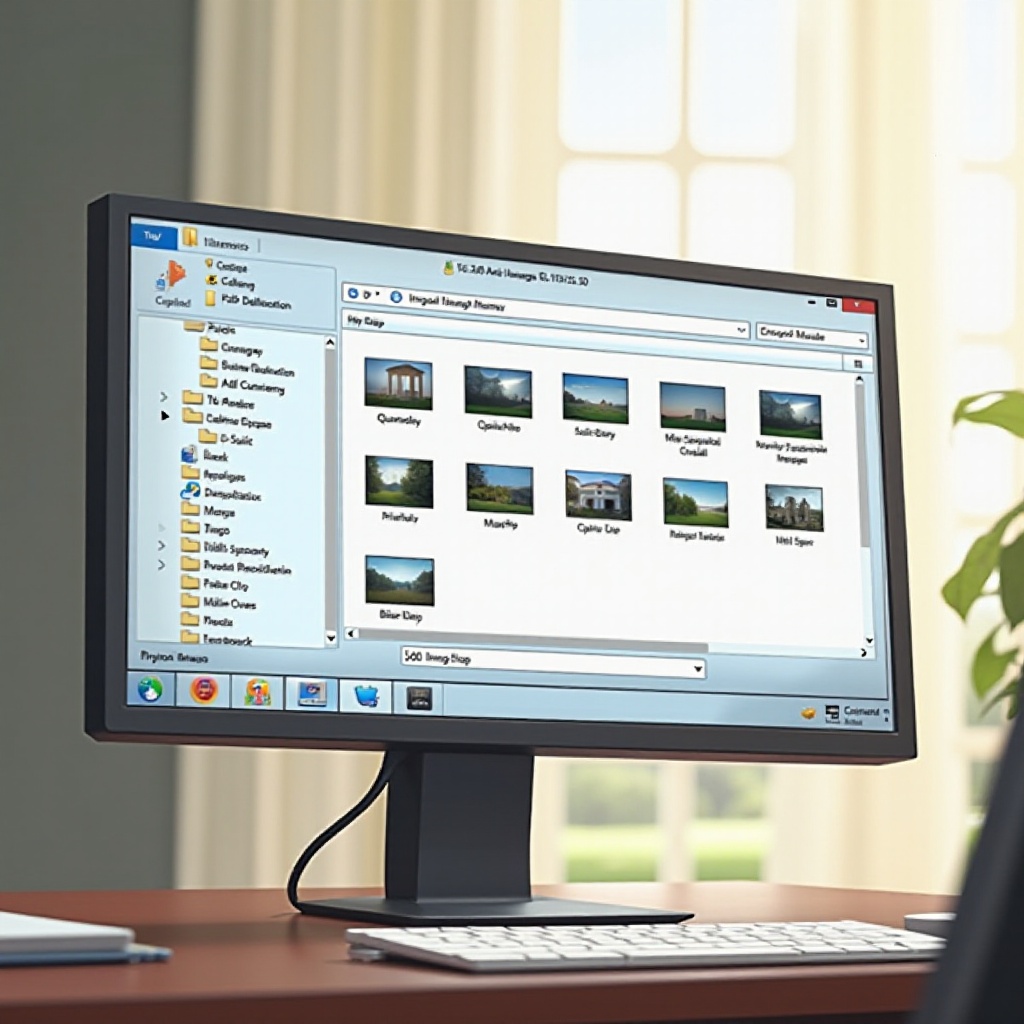
Pochopení duplikátů fotografií ve Windows 10
Pochopení toho, jak duplikáty vznikají, je klíčové pro efektivní řešení problému. Duplikáty často vznikají z několikanásobných importů, stahování z webu bez řádné organizace nebo nesprávných záloh. Rozpoznání příznaků přeplněné knihovny, jako jsou více kopií a velké neorganizované složky, vám pomáhá učinit první krok ke zjednodušenému systému.
Při přechodu od pochopení problému k jednání přejděme k manuálním metodám, které můžete začít používat k účinnému řešení těchto duplikátů.
Manuální metody odstranění duplikátů fotografií
Ruční odstranění duplikátů fotografií ve Windows 10 může být jednoduché, pokud se provádí systematicky. Zde je návod, jak použít Průzkumník souborů k identifikaci a odstranění duplikovaných obrázků:
- Otevřete Průzkumník souborů: Přejděte do Průzkumníka souborů přes Start Menu nebo stiskněte
Win + E. Přejděte do složky obsahující vaše fotografie. - Třídit a organizovat soubory: Třiďte obrázky podle názvu, abyste našli duplikátní názvy souborů. Použijte záložku ‘Zobrazení’ a vyberte ‘Detaily’ pro podrobný přehled.
- Identifikovat duplikáty: Hledejte soubory s podobnými názvy nebo časovými razítky. Porovnejte velikosti souborů, abyste se ujistili, že jsou to skutečné duplikáty.
- Odstranit duplikáty: Vyberte duplikované soubory a stiskněte
Delete. Potvrďte smazání pro trvalé odstranění.
Zatímco ruční mazání je účinné, může to být časově náročné pro velké knihovny fotografií. Nyní uvidíme, jak můžete využít vestavěné funkce Windows 10 pro zjednodušenější přístup.
Využití vestavěných funkcí Windows 10
Windows 10 nabízí vestavěné nástroje, které pomáhají organizovat a spravovat fotografie. Aplikace Fotky poskytuje několik užitečných funkcí:
- Třídění v aplikaci Fotky: Otevřete aplikaci Fotky a importujte své složky s obrázky. Aplikace automaticky třídi obrázky podle dat, což vizuálně pomáhá identifikovat duplikáty.
- Windows Storage Sense: Tato funkce spravuje úložiště automatickým mazáním dočasných souborů. I když není specifická pro fotografie, pomáhá celkové efektivitě systému.
Využití těchto vestavěných funkcí nabízí jednoduchý způsob, jak třídit a kontrolovat obrázky, avšak mohou stále chybět funkce nalezené v dedikovaném softwaru. Dále prozkoumáme softwarová řešení nabízející přesné řízení duplikátů fotografií.
Doporučená softwarová řešení třetích stran
Několik softwarových řešení třetích stran dokáže efektivně najít a odstranit duplikáty fotografií. Zde jsou některé známé nástroje:
Nástroj #1: Duplicate Cleaner
- Klíčové vlastnosti: Intuitivní rozhraní, výkonné hledání algoritmy, filtry pro typy a velikosti souborů.
- Výhody: Rychle skenuje více disků a složek, ideální pro rozsáhlé knihovny.
Nástroj #2: CCleaner
- Klíčové vlastnosti: Komplexní optimalizace systému včetně detekce duplikátů.
- Výhody: Kombinuje vyčištění systému s odstraněním duplikátů, čímž zvyšuje celkový výkon PC.
Nástroj #3: Wise Duplicate Finder
- Klíčové vlastnosti: Lehké, efektivní, nastavitelné prohledávání nastavení.
- Výhody: Nabízí obnovu a zálohu před smazáním, což přidává bezpečnost.
Přijetí těchto softwarových řešení může ušetřit významné množství času a úsilí ve srovnání s manuálními metodami nebo základními nástroji. Podívejme se na proaktivní strategie, jak zabránit vzniku budoucích duplikátů.

Tipy pro prevenci budoucích duplikátů
Vyhnutí se hromadění duplikátních fotografií je klíčové pro udržení organizované knihovny. Zde jsou proaktivní tipy:
- Organizovat při importu: Vytvořte vyhrazené složky pro události nebo kategorie před importem fotografií.
- Správně pojmenovávat soubory: Používejte konzistentní konvence pojmenovávání.
- Provádět pravidelné zálohy: Pravidelně zálohujte fotografie na cloudové úložiště, abyste se vyhnuli duplikátům v lokálním úložišti.
- Využít cloudové služby: Služby jako OneDrive řídí synchronizaci mezi zařízeními a snižují šanci na duplikáty.
Zavedení těchto praktik zajistí, že vaše knihovna zůstane úhledná a zabrání tomu, aby duplikáty byly přetrvávajícím problémem.

Závěr
Efektivní řízení duplikátů obrázků je zásadní pro udržení čistého a efektivního systému Windows 10. Ať už prostřednictvím manuálních metod, funkcí Windows nebo softwarových řešení, existují různé přístupy, jak udržet vaši sbírku organizovanou. Přijetím preventivních opatření můžete minimalizovat budoucí duplikáty, čímž zajistíte čisté digitální prostředí.
Často kladené dotazy
Jaký je nejlepší bezplatný nástroj pro odstranění duplicitních fotografií ve Windows 10?
K dispozici je několik bezplatných nástrojů, ale Duplicate Cleaner nabízí uživatelsky přívětivé rozhraní a silnou detekci duplicit, což z něj dělá oblíbenou volbu.
Může smazání duplicitních fotografií ovlivnit původní soubory?
Při opatrném odstranění by duplicity neměly ovlivnit originály. Doporučuje se používat nástroje s možnostmi náhledu a obnovení před konečným odstraněním.
Jak často bych měl kontrolovat duplicity fotografií ve své knihovně?
Pravidelné kontroly, alespoň jednou za měsíc nebo po větším importu fotografií, jsou doporučeny, aby se předešlo nahromadění duplicit a udržela se organizovaná knihovna.
